百度键盘突然没声音了 百度输入法机械键盘声音如何开启
更新时间:2023-11-28 09:08:46作者:xiaoliu
百度键盘突然没声音了,我使用的百度键盘突然出现了一个问题,就是它的声音突然间消失了,作为一个习惯了机械键盘声音的用户,这样的突变让我感到有些不适应。我决定找出解决办法,重新开启百度输入法机械键盘的声音功能。在这篇文章中我将分享我所了解的关于如何开启百度输入法机械键盘声音的方法,并希望对于遇到相同问题的朋友们有所帮助。
操作方法:
1.进入对话框后,点击百度输入法图标,进入后点击超级皮肤。
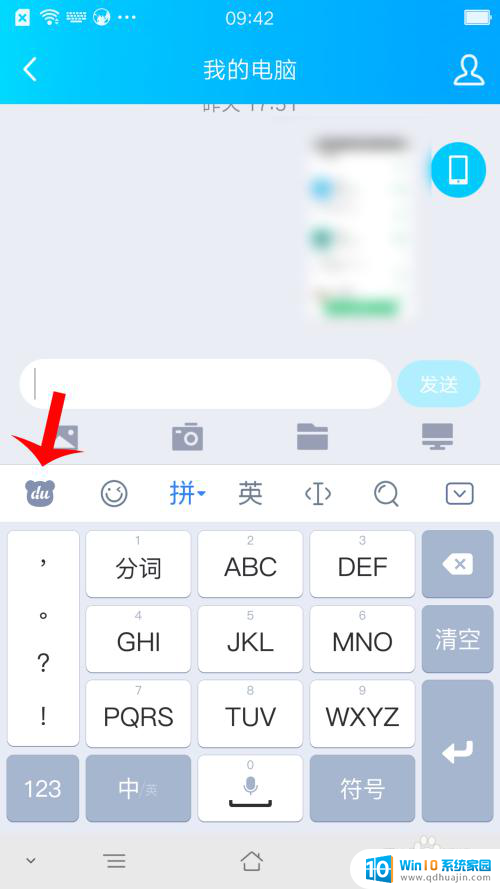
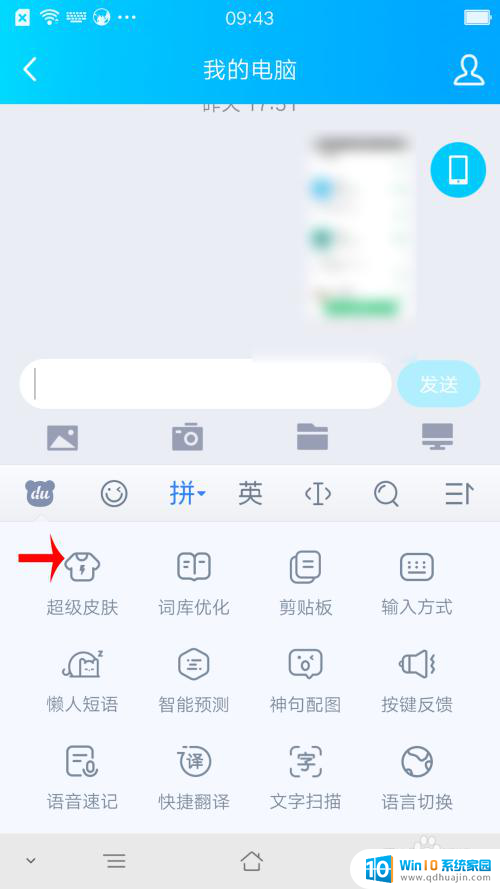
2.进入皮肤后,点击仿真机械键盘。
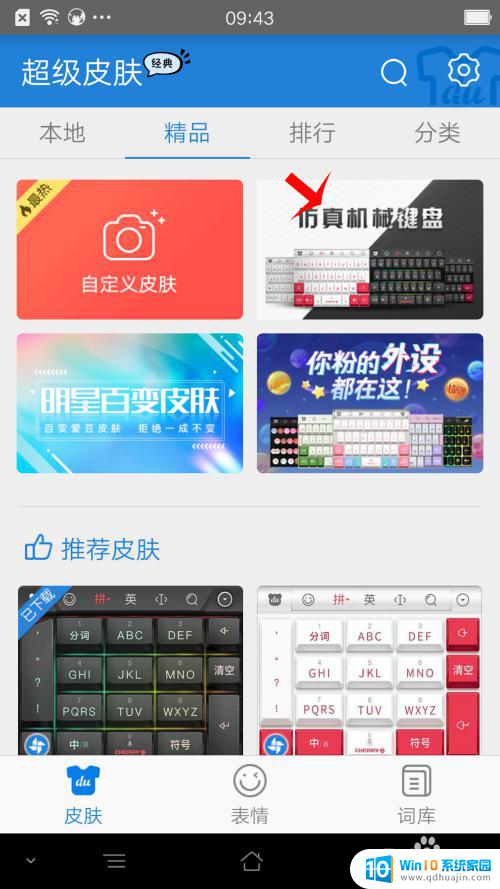
3.出现机械键盘后,选择想使用的机械键盘,点击启用。
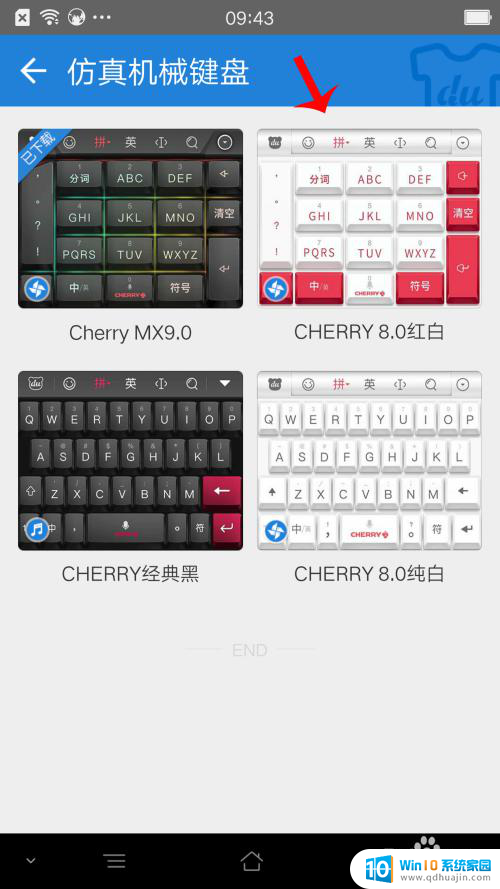
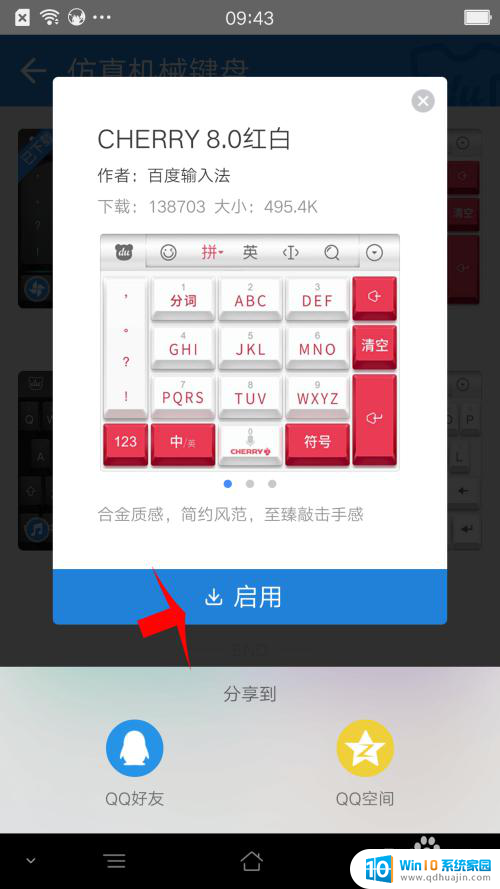
4.启用成功后,再点击百度输入法图标。
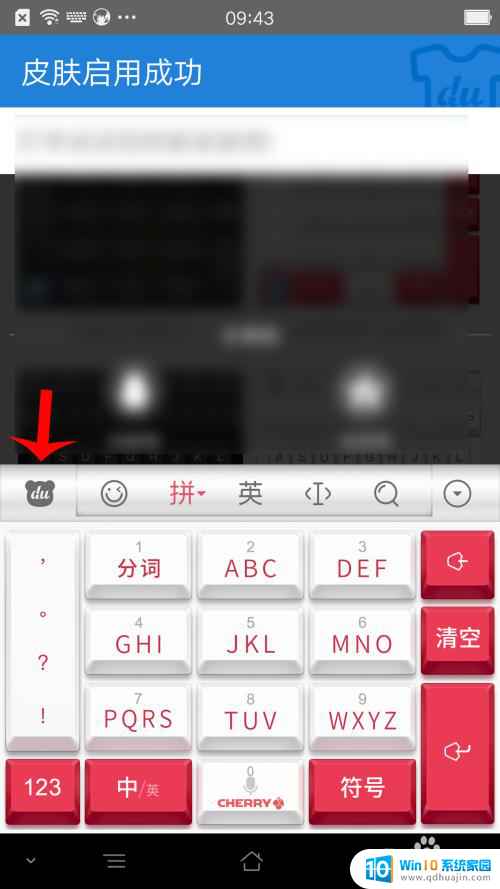
5.然后,再点击设置界面的按键反馈。
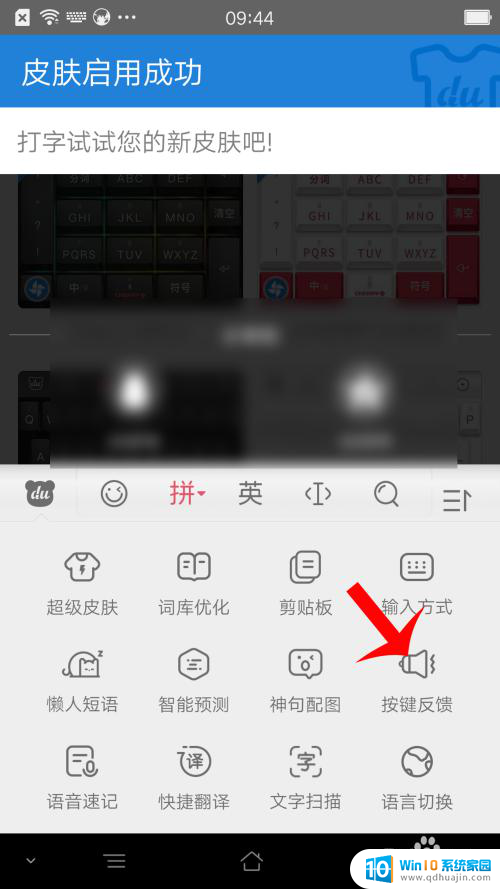
6.进入按键反馈后,选择皮肤音效。点击音量调整的蓝色圆圈,向右滑动机械键盘声音就开启了。
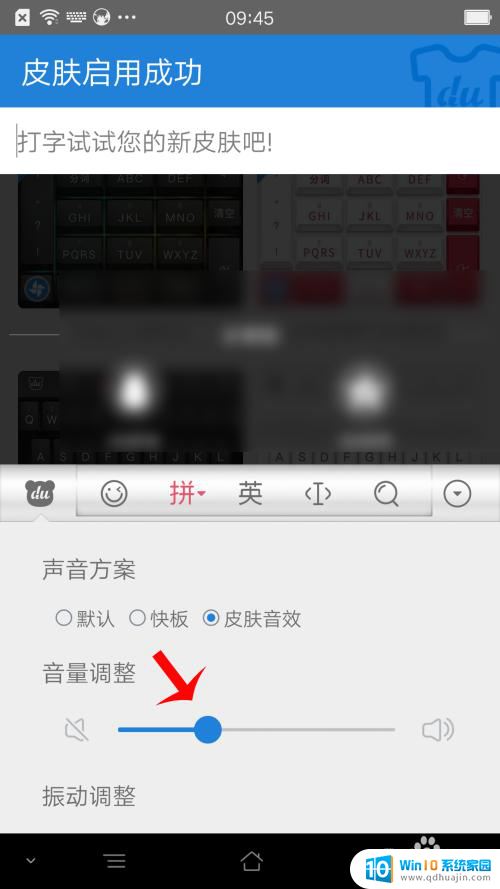
以上就是百度键盘突然没有声音的全部内容,如果你遇到这种情况,不妨尝试以上方法来解决,希望对大家有所帮助。





